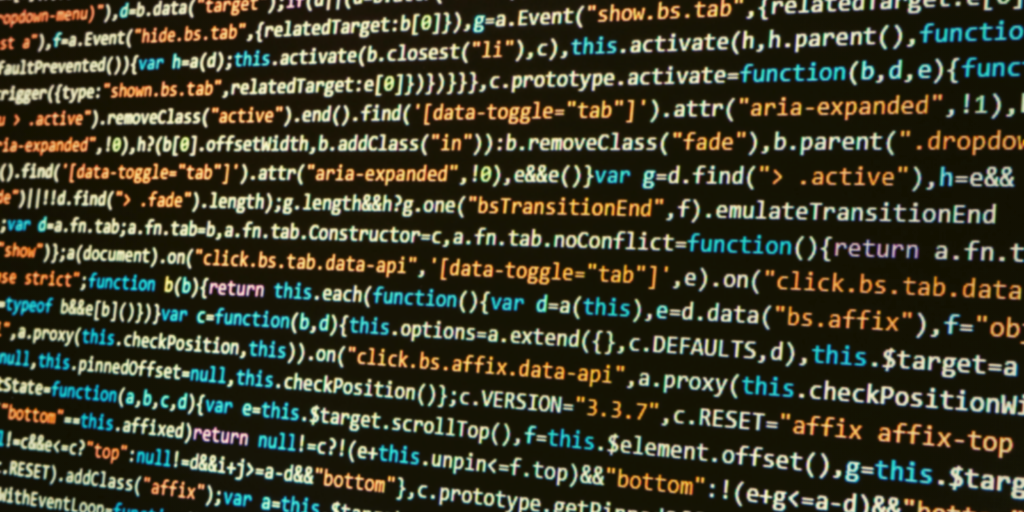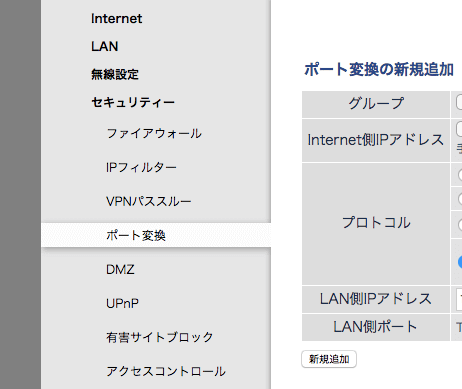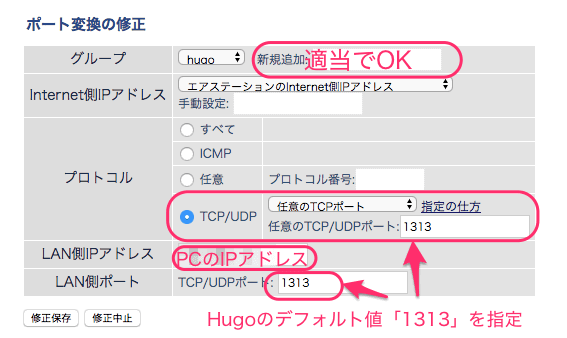HUGOで記事を書いていると、手元のスマホで下書きを確認したくなる時があるかと思います。 手元のPC側で起動させたHUGOのコンテンツを無線LAN経由でスマホで確認する方法が分かったので紹介します。 これはクッソハマりました。
確認した環境
- WZR-1750DHP(ルータ)
- MacbookAir
- iPhone6s
やるべきこと
- PCのIPアドレスとHUGO起動用ポートの2つを指定して、ポート開放設定する
- HUGOのデバッグ起動時にオプションを使って上記2つの値を指定
※PCのIPアドレスは固定されている必要があります。
WZR-1750DHPのIPを開放してあげる
ルータの設定画面を開いてポート交換を選択します。
以下のように設定後、保存します。
これによってスマホから無線LAN経由でPCへのアクセスが許可されます。
HUGOをオプション付きで起動
以下のコマンドを実行します。 ※YOURIPは上記で指定したPCのIPアドレスを指定します。
hugo server --buildDrafts --watch --baseURL="http://YOURIP" --bind="YOURIP"
ポイントは--portオプションを使わずデフォルトの1313のままにしておくこと。
この時点でPCのブラウザからも無線LAN経由のスマホからもhttp://YOURIP:1313でアクセスできるはずです。
その後、別のページに遷移してもbaseURLが指定してあるので引き続き確認を続けることができます。
やっほぃ。
関連書籍のご案内
HUGOはGo言語で実装された静的サイトジェネレータです。Go言語について更に理解を深めたい方はこちらの書籍がオススメです。